Redirección de dispositivos USB a través de la red
USB Redirector
Los redirectores USB, como USB Network Gate, son soluciones profesionales que permiten compartir cualquier número de dispositivos o interfaces USB a través de una red basada en IP, como LAN, WAN, VLAN, VPN o Internet.
14 días de prueba gratuita
Precio de licencia a partir de $159.95
Disponible para
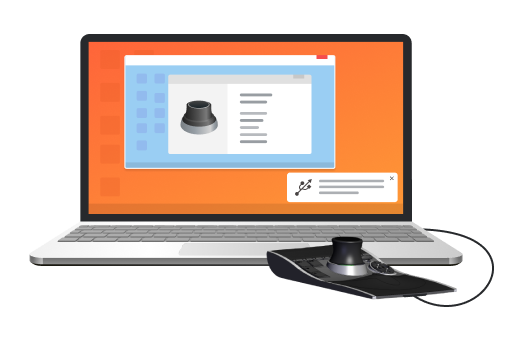
Aislamiento USB en Sistemas Multiusuario
Uno de los inconvenientes del sistema operativo Windows es la gestión por defecto de los dispositivos USB. No existe ninguna función integrada que permita controlar qué usuarios tienen acceso a determinados dispositivos USB. Esto puede suponer un problema cuando varios usuarios comparten un ordenador Windows o cuando una máquina hospeda muchas sesiones RDP. USB Network Gate soluciona el problema aislando los dispositivos conectados remotamente.
Aislamiento por sesión
Esta función le permite asignar un dispositivo USB a un usuario RDP individual y que no esté disponible para los demás. Con esta opción puede estar seguro de que tiene el uso exclusivo del dispositivo, ya que no será reconocido por otras sesiones de escritorio remoto.
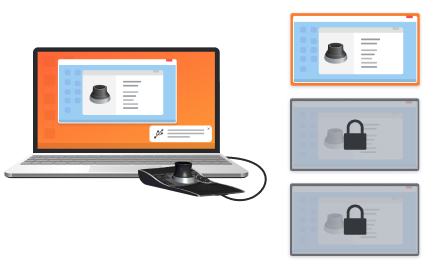
Aislamiento por usuario
Esta opción le permite aislar un dispositivo USB que ya está conectado a su ordenador para que sea inaccesible a otros usuarios de Windows. Puede utilizar esta opción para que un usuario individual mantenga el control de un dispositivo cuando cambia entre varias cuentas.
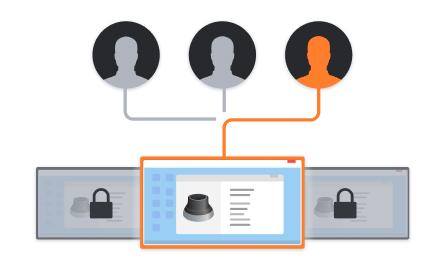




Opinión de los clientes
Ingeniero de Aplicaciones de Software
Con USB Network Gate, no es necesario utilizar hardware o cables adicionales. Tampoco es necesario realizar una compleja configuración de la conexión.
Técnico de Datos de Vuelo
Gerente de Sistemas de Información
Gracias a su software, podemos acceder a algunos dongles de licencia muy específicos de nuestra empresa matriz alemana, lo que nos ahorra mucho dinero.
Entusiasta de la Fotografía